浏览器图片不显示怎么办 浏览器打开网页没有显示图片
更新时间:2024-01-16 09:40:48作者:xiaoliu
当我们打开浏览器访问网页时,有时会遇到图片无法正常显示的问题,这可能会让我们感到困惑和不便,因为图片在网页中起着重要的作用,能够丰富内容、吸引眼球。当浏览器图片不显示时,我们应该如何解决这个问题呢?本文将为您介绍几种常见的解决方法,帮助您快速解决浏览器打开网页没有显示图片的困扰。
具体步骤:
1.在系统桌面,依次点击“开始/Windows系统/控制面板”菜单项。
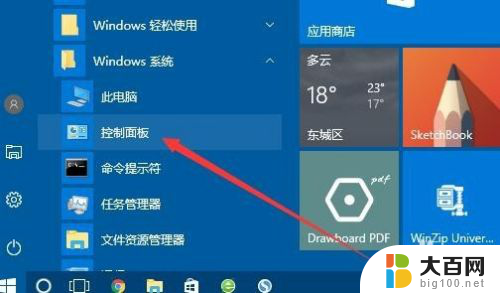
2.在打开的控制面板窗口中,我们点击“Internet选项”图标。
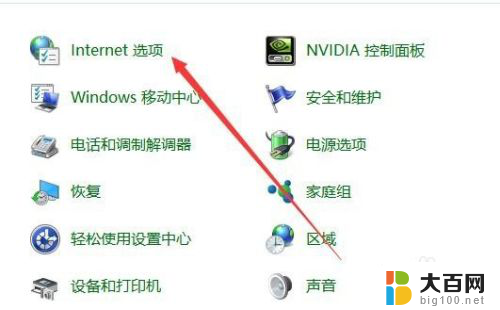
3.这时就会打开Internet选项窗口,在窗口中我们点击“高级”选项卡。
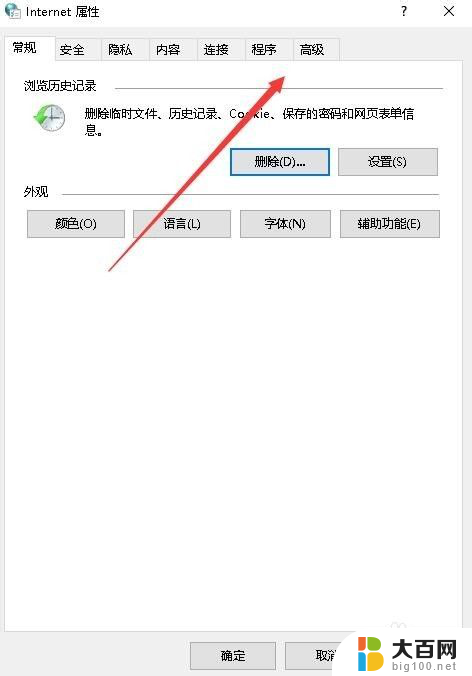
4.在打开的高级设置窗口中,我们选中“显示图片”前面的复选框。最后点击确定按钮。
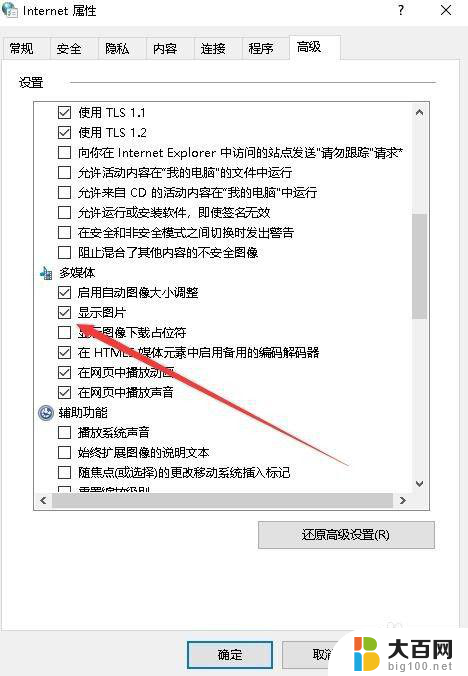
以上是解决浏览器图片不显示问题的全部内容,如果遇到这种情况,你可以按照以上操作进行解决,非常简单快速。
- 上一篇: wps快速访问工具栏为什么没有其他命令选项
- 下一篇: 照片怎么改分辨率 图片分辨率修改方法
浏览器图片不显示怎么办 浏览器打开网页没有显示图片相关教程
- 浏览器打不开图片怎么设置 浏览器打开网页图片加载不出来怎么解决
- 浏览器验证码图片加载不出来 edge浏览器验证码图片显示问题解决方法
- qq文件怎么用qq浏览器打开 QQ浏览器在线打开图片
- 桌面没有浏览器怎么办 电脑没有浏览器怎么上网
- ie打不开网页怎么修复 IE浏览器打开网页空白怎么办
- 笔记本谷歌浏览器打不开网页 电脑版谷歌浏览器打不开网页解决方法
- 手机浏览器为什么无法打开网页 手机浏览器无法访问网页怎么办
- 电脑浏览器怎么设置在一个网页打开方式 如何在同一个浏览器窗口中打开多个网页
- 谷歌浏览器怎么解除网站连接不安全 Google浏览器如何忽略不安全网页提示
- 怎样用谷歌浏览器打开网页 谷歌浏览器如何设置在新页面打开网址
- winds自动更新关闭 笔记本电脑关闭自动更新方法
- 怎样把windows更新关闭 笔记本电脑如何关闭自动更新
- windows怎么把软件删干净 如何在笔记本上彻底删除软件
- 苹果笔记本windows系统怎么看配置 怎么查看笔记本的配置信息
- windows系统卡死 笔记本卡顿怎么办
- window键盘关机 笔记本怎么用快捷键直接关机
电脑教程推荐